Створення push-сповіщень
Push-повідомлення – це повідомлення, які надсилаються клієнтам, які встановили ваш мобільний додаток. Push-повідомлення дозволяють швидко доносити пропозиції, повідомлення або іншу інформацію безпосередньо до користувачів вашої програми.
Ви можете надсилати push-повідомлення під час своєї подорожі, подібно до інших вихідних повідомлень, як-от текстових повідомлень.
Налаштування push-сповіщень
Щоб налаштувати push-повідомлення, потрібні права адміністратора. Якщо у вас є правильні облікові дані, перший крок налаштування вимагає створення конфігурації мобільного додатка. Другий крок налаштування вимагає налаштування розробника у вашому мобільному додатку.
Створення повідомлень для push-сповіщень
Після створення конфігурації мобільного додатка ви можете почати створювати push-сповіщення, перейшовши до Customer Insights - Journeys>розділу Канали>Push-сповіщення та вибравши +Нове push-сповіщення у верхній стрічці. +Нове push-сповіщення переведе вас до редактора push-сповіщень.
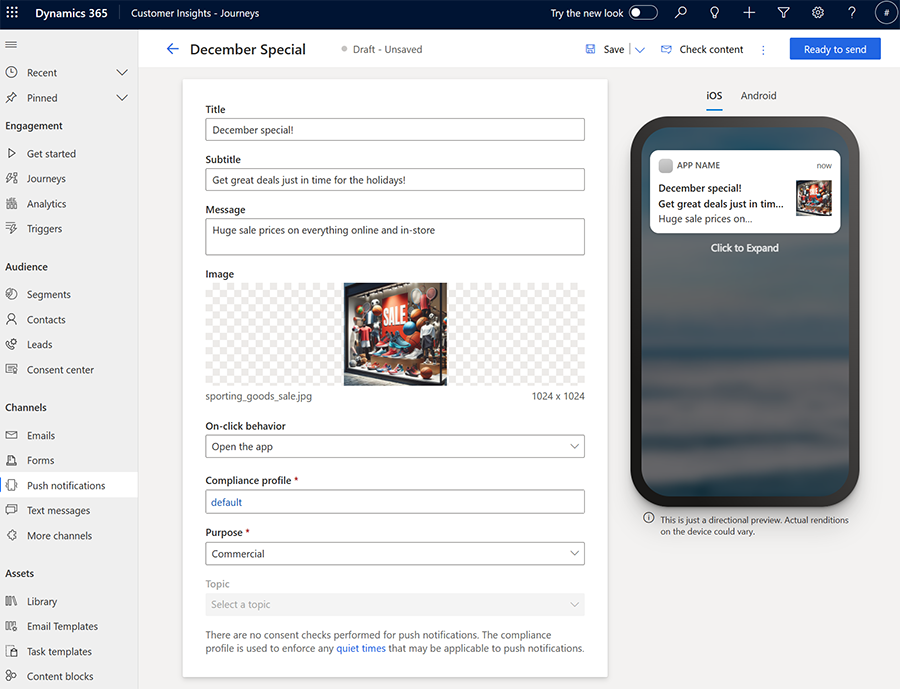
У редакторі повідомлень push-сповіщень ви можете ввести назву, підзаголовок, повідомлення, зображення та підготовча версія, як ваше повідомлення відображається в iOS та. Android
Використовуючи поле «Поведінка при натисканні», ви також можете вказати поведінку повідомлення, коли клієнти натискають на повідомлення на своєму мобільному телефоні.
- Відкрийте програму: Відкрийте мобільний додаток.
- Відкрийте браузер: Відкриває вказану URL-адресу.
Спробуйте протестувати надсилання push-сповіщень до конфігурації програм для мобільних пристроїв або додати його до шляху, щоб дізнатися, як його можна використовувати. Щоб припинити надсилання повідомлень, можна вимкнути або видалити їх.
Зображення push-сповіщень
Щоб додати зображення до push-сповіщень, виберіть будь-яке зображення з бібліотеки або завантажте нове, вибравши поле Вибрати зображення в редакторі push-сповіщень. Коли ви додаєте зображення, Copilot пропонує зображення, які відповідають вашому вмісту.
Є деякі інші міркування щодо зображень у push-сповіщеннях:
- На зображення можуть поширюватися обмеження розміру платформи для iOS та. Android
- Співвідношення зображень має бути 2:1 для найкращого перегляду в push-повідомленнях.
- Ви можете підготовча версія повідомлення та зображення в обох iOS варіантах Android.
Персоналізація push-сповіщень
Як і в редакторі електронної пошти, ви можете персоналізувати push-сповіщення, щоб вставляти динамічні дані, унікальні для кожного одержувача сповіщень.
Для того, щоб персоналізувати push-сповіщення, виконайте зазначені нижче дії.
- Виберіть кнопку Персоналізація
 у полі Повідомлення .
у полі Повідомлення . - Виберіть джерело даних, натиснувши Вибрати поле даних. Ваше джерело даних може базуватися на аудиторії, тригері або відповідності.
- Вибравши джерело даних, знайдіть конкретний атрибут або тригер, який вам потрібен.
- Додайте мітку , щоб швидко визначити свій маркер у контенті повідомлення.
Коли ви надсилаєте push-сповіщення з подорожі, воно автоматично заповнює токен відповідно до вибраного вами атрибута.
Умовний контент для push-повідомлень
Щоб додати вбудовані умови в повідомлення з push-сповіщенням:
Додайте умовну інструкцію (if-then-else) у редакторі повідомлень push-сповіщень:
{{#if placeholderName}} Content displayed when the expression is true {{else if placeholderName2}} Content displayed when the first expression is false and the second one is true . . . {{else}} Content displayed when all expressions are false {{/if}}Щоб налаштувати умову, виберіть ім’я заповнювача , яке потрібно налаштувати (наприклад, "placeholderName") і виберіть піктограму персоналізація.
Виберіть потрібну умову. У цьому прикладі перший заповнювач активує умову, якщо адреса контакту знаходиться в Іспанії.
Після завершення виберіть Зберегти.
Повторіть ці кроки для кожної доданої умови.
Як додати голосове опитування клієнта до push-сповіщення
Додавання пов’яза опитування Customer Voice до push-сповіщення або текстового повідомлення дає змогу отримувати відгуки від клієнтів на каналах, якими вони користуються найчастіше.
Щоб додати голосове опитування клієнта до push-сповіщення:
- Виберіть кнопку «Голосове опитування
 клієнта» в полі «Повідомлення ».
клієнта» в полі «Повідомлення ». - Виберіть опитування Customer Voice у полі підстановки.
- Виберіть, чи хочете ви зробити опитування анонімним і чи хочете ви відстежувати пов’язане опитування після того, як клієнти виберуть його. Якщо ви оберете опцію Опитування анонімне , дані користувача з відповідями не зберігаються.
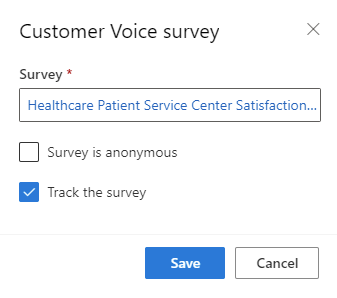
- Виберіть Зберегти.
Коли ви надсилаєте push-сповіщення з подорожі, воно автоматично заповнює токен опитуванням і вибраними параметрами.
Згода та відповідність у push-повідомленнях
Для отримання push-сповіщень потрібно встановити профіль відповідності та мету для push-сповіщень. Перевірка згоди на push-сповіщення не виконується. профіль відповідності використовується для забезпечення будь-якого режиму тиші, який може бути застосований до push-сповіщень.
Надсилання повідомлень за допомогою push-сповіщень у шляху
Під час створення ви Customer Insights - Journeys можете надсилати push-сповіщення за допомогою:
- Укажіть конфігурацію програм для мобільних пристроїв.
- Потім виберіть повідомлення push-сповіщення, яке потрібно надіслати зі шляху.
Відстеження показників для повідомлень push-сповіщень в аналітичних оглядах каналів
Ви можете побачити, як клієнти реагували на ваші push-повідомлення, звернувшись до аналітики push-сповіщень, наявної у самому повідомленні та в шляхах.


